今天电脑装了win10,需要重新装oracle,这边记录一下重装过程,避免下次浪费时间。
1、oracle下载
官方下地址:http://www.oracle.com/technetwork/database/enterprise-edition/downloads/index.html

注意Oracle分成两个文件,下载完后,将两个文件解压到同一目录下即可。 路径名称中,最好不要出现中文,也不要出现空格等不规则字符。
2、到相应的解压路径上面,找到可执行安装文件【 setup.exe 】双击安装。如图:


3、win10的系统可能会出现以下问题,直接点是就行

4、安装第一步:配置安全更新,这步可将自己的电子邮件地址填写进去(也可以不填写,只是收到一些没什么用的邮件而已)。取消下面的“我希望通过My Oracle Support接受安全更新(W)”。 如图:

5. 安全选项,直接选择默认创建和配置一个数据库(安装完数据库管理软件后,系统会自动创建一个数据库实例)。 如图:
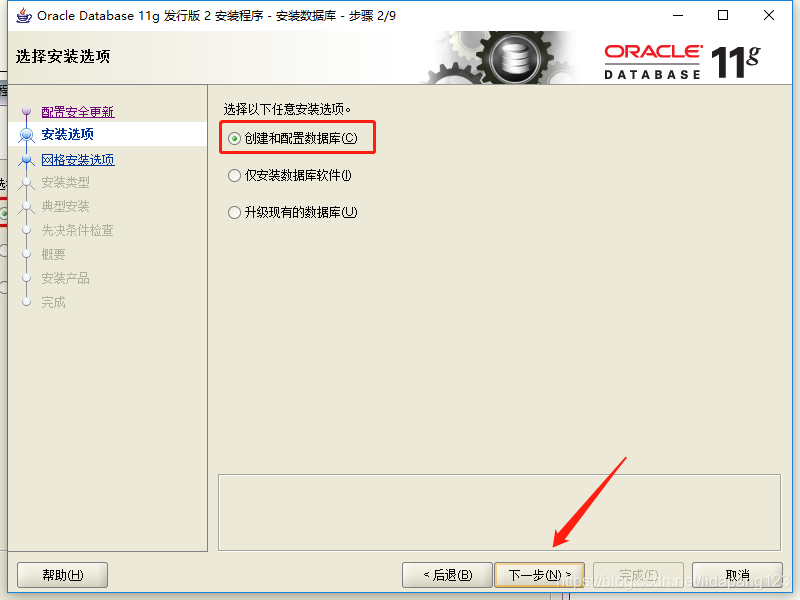
6. 系统类,直接选择默认的桌面类就可以了。(若安装到的电脑是,个人笔记本或个人使用的电脑使用此选项) 如图:

7. 典型安装。 重要步骤。建议只需要将Oracle基目录更新下,目录路径不要含有中文或其它的特殊字符。全局数据库名可以默认,且口令密码,必须要牢记。密码输入时,有提示警告,不符合Oracel建议时不用管。 (因Oracel建议的密码规则比较麻烦, 必须是大写字母加小写字母加数字,而且必须是8位以上。麻烦,可以输入平常自己习惯的短小密码即可) 如图:

8. 若输入的口令短小简单,安装时会提示不符合Oracle建议的标准。直接确认Y继续安装就是了。
9. 概要 安装前的一些相关选择配置信息。 可以保存成文件 或 不保存文件直接点完成即可。如图: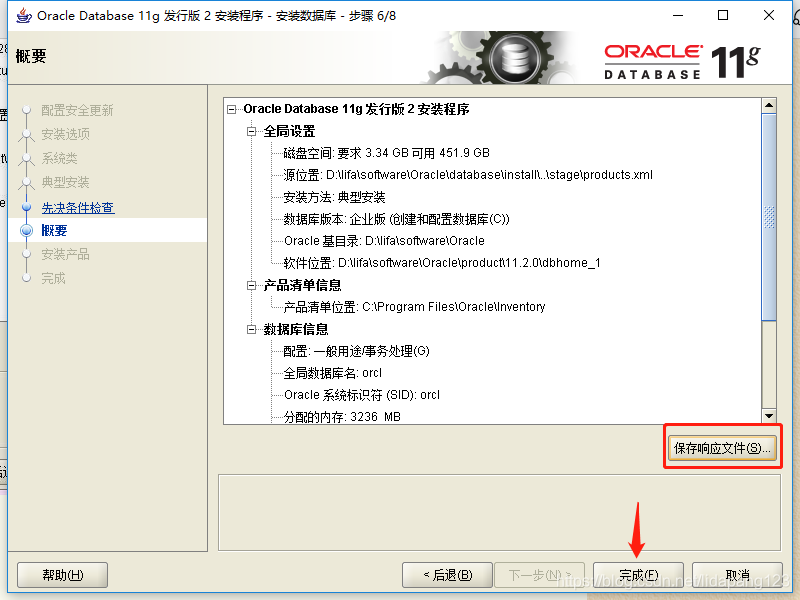
10. 安装产品 自动进行,不用管。如图:
11. 数据库管理软件文件及dbms文件安装完后,会自动创建安装一个实例数据库默认前面的orcl名称的数据库。如图:

12.实例数据库创建完成了,系统 默认是把所有账户都锁定不可用了(除sys和system账户可用外)
13.安装成功,完成即可.
在初次安装Oracle过程中,往往会碰到这种错误:
























 2366
2366











 被折叠的 条评论
为什么被折叠?
被折叠的 条评论
为什么被折叠?








